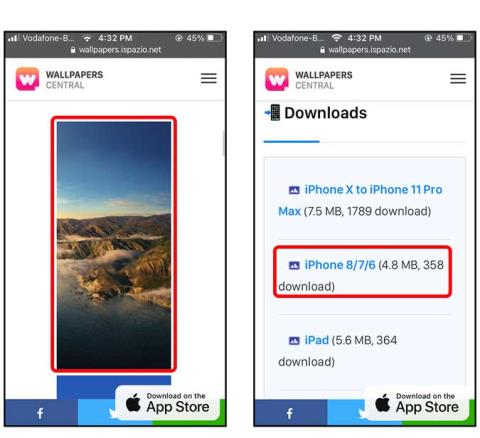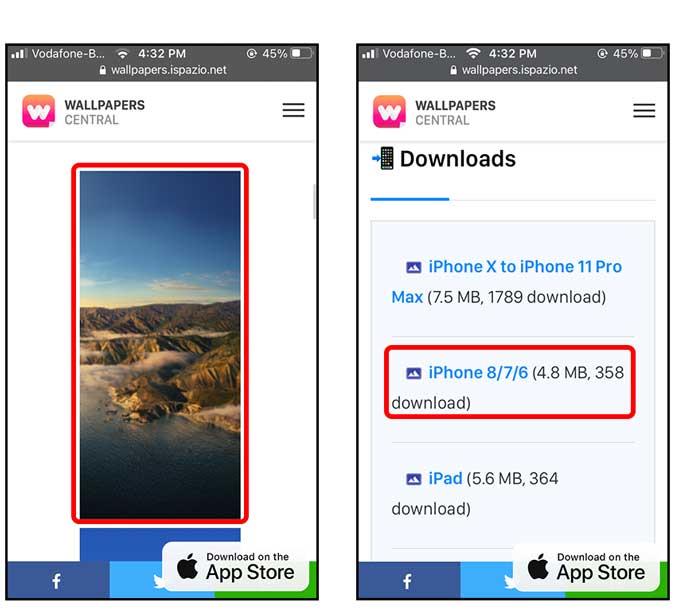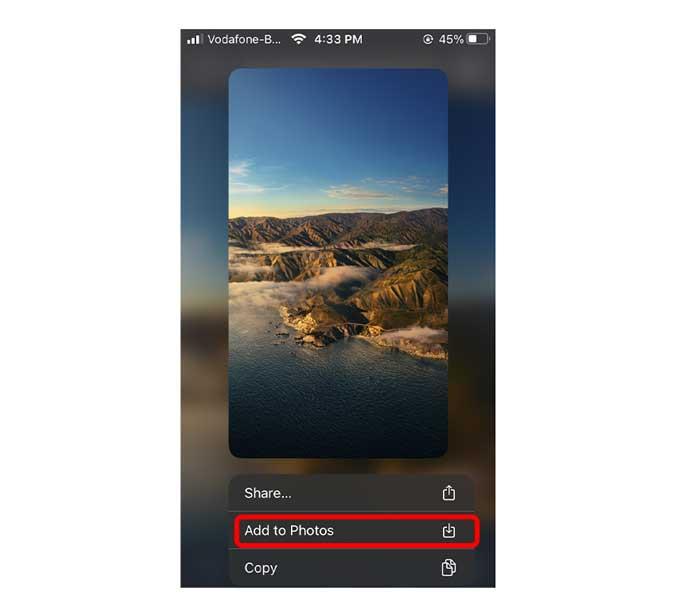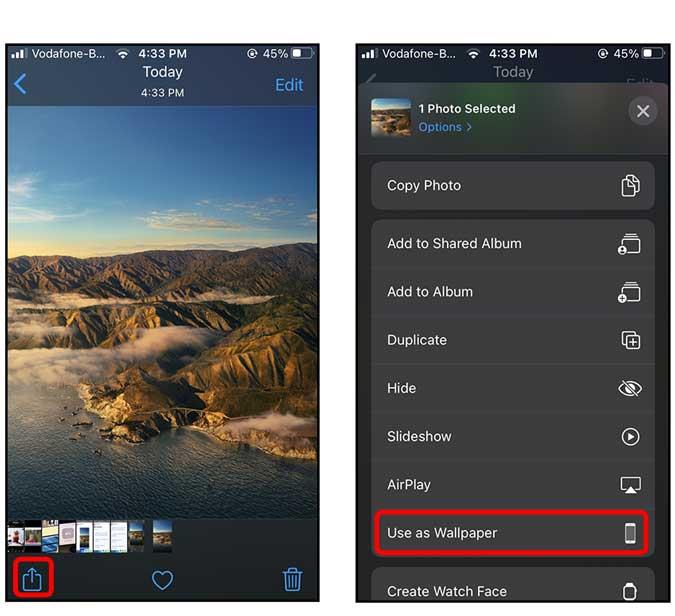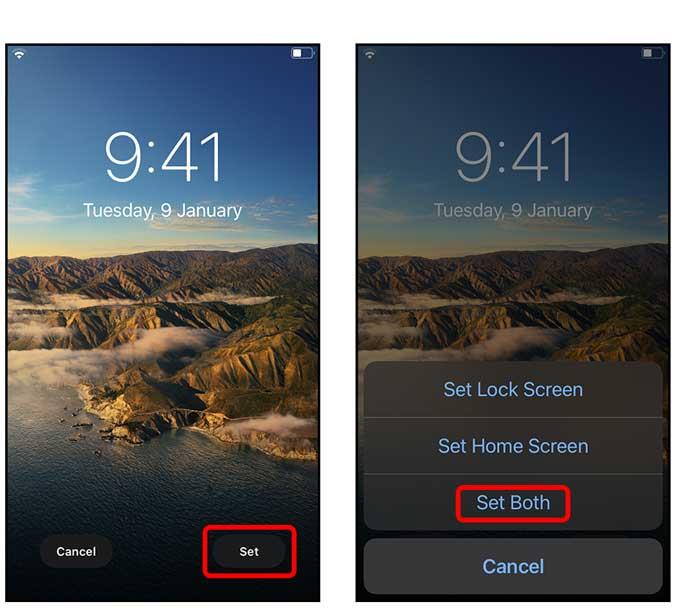Apple, iPhone, iPad ve hatta iOS gibi yeni bir ürün veya yazılımı her duyurduğunda veya piyasaya sürdüğünde, onunla uyumlu yepyeni bir duvar kağıdı seti yayınlar. Etkinliğin en önemli özelliği olan iOS 14 ve macOS Big Sur, zarif görünen yeni bir duvar kağıdı partisiyle geldi. Onları nasıl alacağınızı merak ediyorsanız, hadi bir göz atalım.
Herhangi Bir Cihazda iOS 14 ve macOS Duvar Kağıtları Alın
iOS 14 toplam altı yeni duvar kağıdı aldı ve macOS Big Sur dört tane aldı. Duvar kağıtları ispazio.net adresinde mevcuttur . Bu duvar kağıtlarını almak için bir web tarayıcısında bu bağlantıyla duvar kağıdı merkezine gidin. Bu web sitesine akıllı telefonunuzdan veya bilgisayarınızdan göz atabilirsiniz, bu makale için iPhone kullanıyor olurdum.
Örneğin, Big Sur duvar kağıdını iPhone'a yüklemek istedim ve bunu yapmak için istediğiniz duvar kağıdına dokunmanız yeterli . Cihazınızı bulmak için aşağı kaydırın ve bu bağlantıya tıklayın. 6,7 ve 8 ile aynı çözünürlüğe sahip bir iPhone SE kullanıyorum.
Ayrıca Okuyun: WWDC 2020- iOS 14 için Duyurulan Tüm Yeni Özellikler
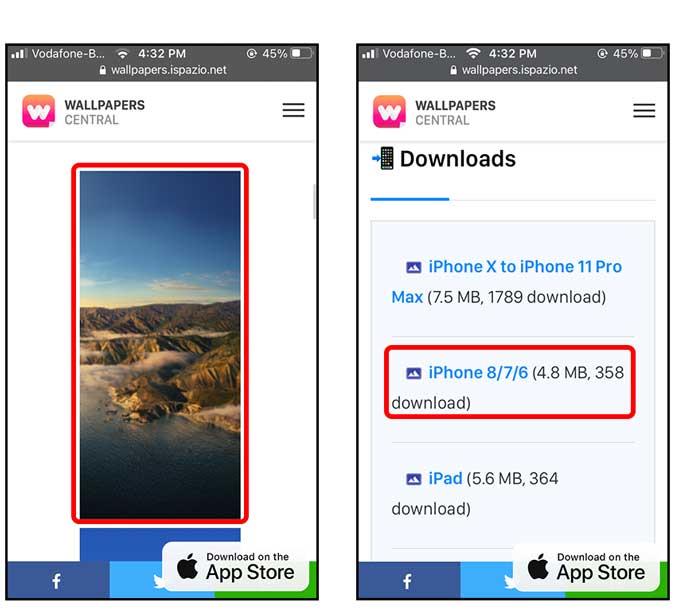
Görüntüyü yeni bir sekmeye yükler, göz menüsünü ortaya çıkarmak için görüntüye uzun basın. Fotoğraflara Ekle'ye dokunun . Duvar kağıdını Fotoğraflar uygulamasına kaydeder.
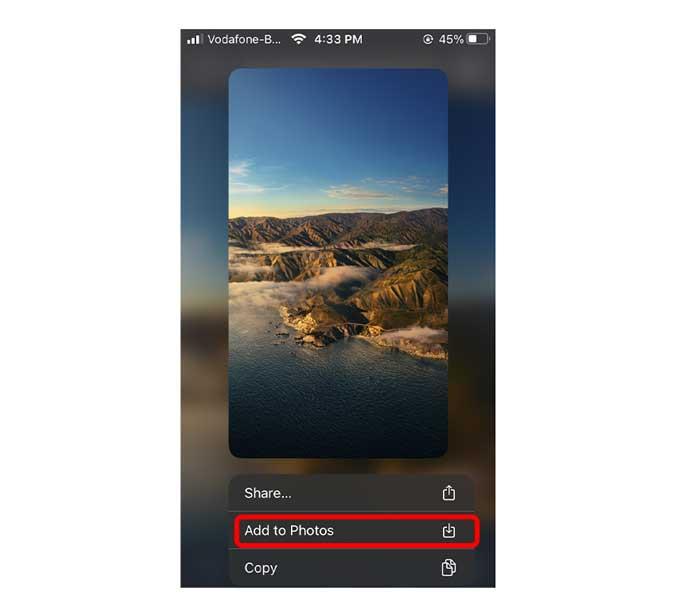
Artık resim kaydedildiğine göre, Fotoğraflar uygulamasını açın ve resmi açın, Paylaş düğmesine dokunun ve Duvar Kağıdı Olarak Kullan öğesini seçin .
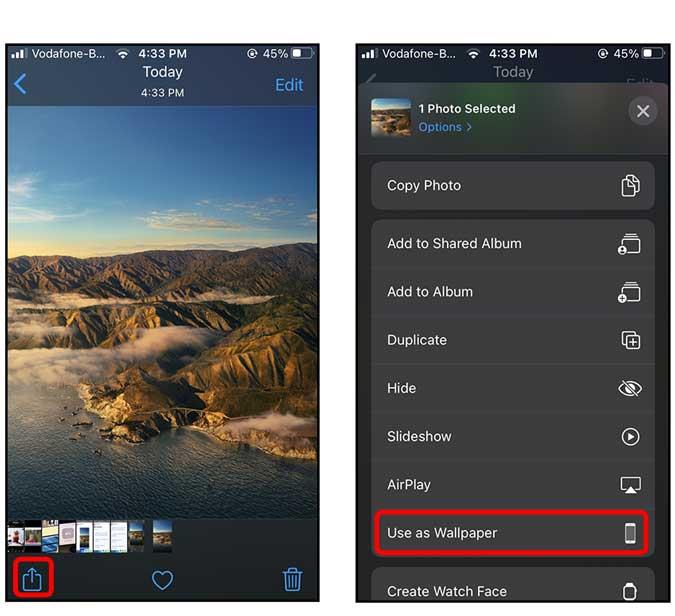
Ayarla'ya dokunun ve Kilit Ekranı, Ana Ekran veya her ikisini seçin. İşte, duvar kağıdını iPhone'unuza başarıyla indirip yüklediniz.
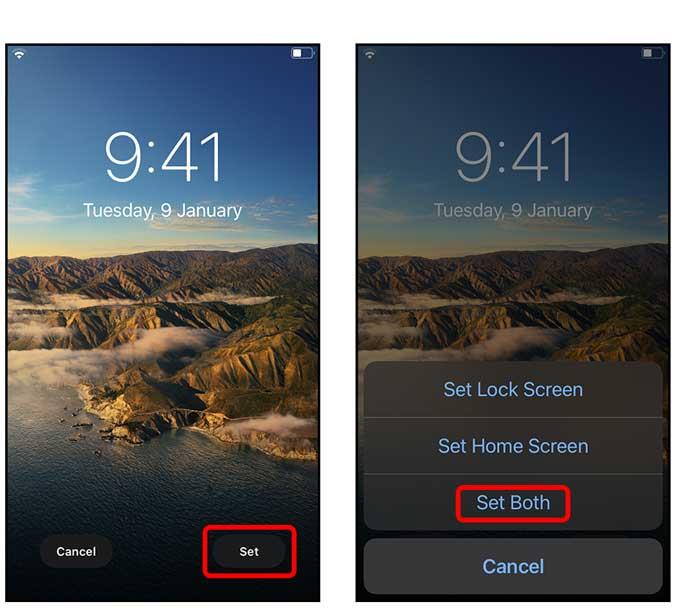
Son sözler
Bu, iOS 14 ve macOS Big Sur için en yeni Stok Duvar Kağıtlarını edinmenin hızlı bir yoluydu. Hemen hemen her cihaz için duvar kağıdı alabilirsiniz, ancak web sitesi Apple cihazları için optimize edilmiştir. Duvar kağıtları ücretsizdir ve duvar kağıtlarını indirmeyi seçerseniz tek gereksinim, web sitesinin yaratıcısını sosyal medyanızda etiketlemektir .
WWDC 2020- iPhone'unuzda iOS 14 Nasıl Kullanılır?